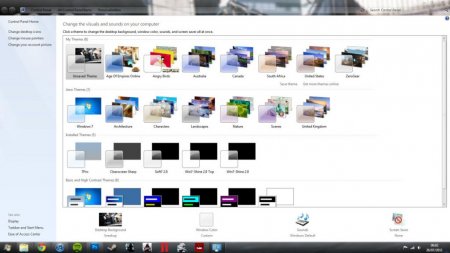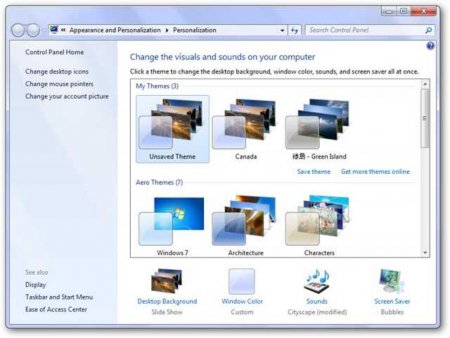Що таке інтерфейс системи, і як включити спрощений стиль Windows 7
Візуальний стиль операційної системи Windows 7 йде від інтерфейсу Aero, який був вперше використаний в Windows Vista. Користувачі дуже негативно ставилися до оформлення Вісти. Всіляко відмовлялися від неї на користь більш старої XP або чекали виходу нової осі. «Сімка» взяла все найкраще від традиційної Windows. До неї звикли мільйони людей у всьому світі. У Windows 7 додали спецефекти від "Вісти". Якщо ви не хочете, щоб візуальні примочки забирали продуктивність вашого комп'ютера, то потрібно розібратися, як включити спрощений стиль Windows 7.
При виборі класичної теми елементи управління і вікна будуть більше нагадувати інтерфейс операційної системи Windows 2000. Спрощений стиль припускає, що зовнішній вигляд інтерфейсу практично не буде відрізнятися від Windows Aero, але при цьому всі візуальні ефекти будуть відключені. Тема з високою контрастністю користується популярністю у людей з проблемами зору. Розглянемо детальніше, як включити спрощений стиль Windows 7. Зробити це можна двома способами: через панель управління; з меню персоналізації робочого столу.
Які бувають стилі оформлення
Спочатку в системі передбачений набір з чотирьох тем: Windows Aero; класична; спрощений стиль; тема з високою контрастністю. Windows Aero задіє всі візуальні ефекти стилю, витрачаючи оперативну пам'ять. В темі передбачені набори високоякісних картинок, які ви можете встановити тло робочого столу.При виборі класичної теми елементи управління і вікна будуть більше нагадувати інтерфейс операційної системи Windows 2000. Спрощений стиль припускає, що зовнішній вигляд інтерфейсу практично не буде відрізнятися від Windows Aero, але при цьому всі візуальні ефекти будуть відключені. Тема з високою контрастністю користується популярністю у людей з проблемами зору. Розглянемо детальніше, як включити спрощений стиль Windows 7. Зробити це можна двома способами: через панель управління; з меню персоналізації робочого столу.
Активуємо спрощений стиль в панелі управління
Для включення спрощеного стилю Windows 7 потрібно дотримуватися наступних інструкцій: З меню "Пуск" заходимо в "Панель управління". Переходимо у вкладку "Система і Безпека". Вибираємо пункт, який відповідає за швидкодію. Налаштовуємо параметри роботу в спрощеному режимі.Активуємо спрощений стиль за допомогою персоналізації
Набагато простіше користувачеві буде включити спрощену тему через меню персоналізації робочого столу. Для цього вам не потрібно копатися в панелі керування комп'ютера, хоча даний розділ є і в ньому, а достатньо буде виконати наступні дії: клацаємо правою кнопкою миші по вільному місцю на екрані; вибираємо у випадаючому списку пункт "Персоналізація"; включаємо інтерфейс з спрощеним стилем. Крім наявних чотирьох режимів інтерфейсу користувача в операційній системі, "сімка" пропонує користувачам завантажити готові теми з інтернету або створити свою власну на основі вже наявної. При створенні власного стилю операційної системи можна налаштувати елементи інтерфейсу і фону робочого столу.Цікаво по темі

Як змінити розмір значків робочого столу Windows 10?
Операційна системи Windows 10 пропонує користувачеві розлогий список інструментів для персоналізації свого комп'ютера. Тому, якщо ви хочете змінити
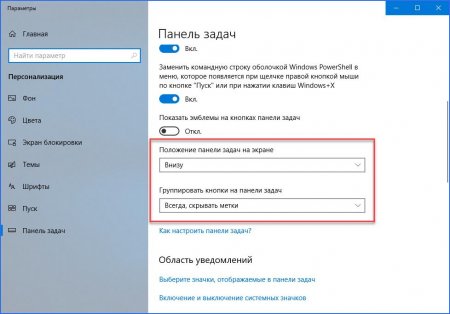
Як закріпити панель завдань внизу екрана: інструкція для Windows 10
Операційна система Windows дозволяє детально налаштовувати зовнішній вигляд робочого столу і панелей так, щоб користувачеві було максимально зручно.
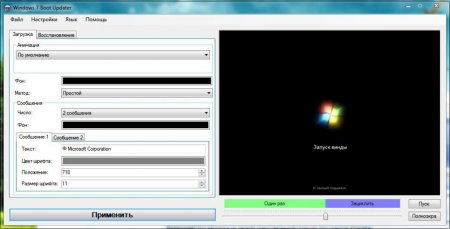
Оригінальні програми для робочого столу Windows 7
Багато користувачів комп'ютерів та ноутбуків, встановивши чергову версію Windows, вважають, що розробники ніколи не зможуть догодити всім. Кожен хоче
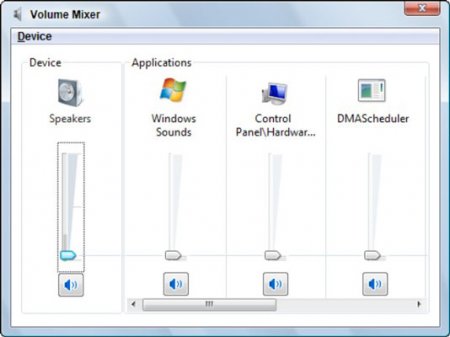
Як включити мікшер для Windows 7: покрокова інструкція
Часто починаючі користувачі не знають, як включити мікшер для Window 7. В цій статті детально описано, як уникнути проблем і налаштувати регулювання

Як встановлювати теми на Windows 10: інструкція
Операційна система Windows 10 дозволяє користувачам змінювати налаштування інтерфейсу і зовнішнього вигляду системи в цілому. Для цього створені